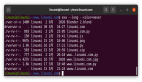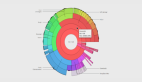在 Linux 上使用 lspci 命令查看硬件情況
當你在個人電腦或服務器上運行 Linux 時,有時需要識別該系統中的硬件。lspci 命令用于顯示連接到 PCI 總線的所有設備,從而滿足上述需求。該命令由 pciutils 包提供,可用于各種基于 Linux 和 BSD 的操作系統。
基礎用法
由于訪問權限,普通用戶運行 lspci 時顯示的信息可能會受限,因此可以使用 sudo 運行命令,系統會給出完整的信息圖。
直接運行 lspci 命令會列出 PCI 總線及其連接的設備,下圖是在我的媒體中心 PC 上的演示樣例。圖中是一個基于 AMD Phenom CPU 的系統,所以它有一個 AMD 芯片組,以及 Atheros 無線適配器和 Nvidia 顯卡。所有硬件設備都列出了詳細信息,例如供應商、名稱和型號等:
- $ sudo lspci
- 00:00.0 Host bridge: Advanced Micro Devices, Inc. [AMD] RS880 Host Bridge
- 00:02.0 PCI bridge: Advanced Micro Devices, Inc. [AMD] RS780 PCI to PCI bridge (ext gfx port 0)
- 00:04.0 PCI bridge: Advanced Micro Devices, Inc. [AMD] RS780/RS880 PCI to PCI bridge (PCIE port 0)
- 00:05.0 PCI bridge: Advanced Micro Devices, Inc. [AMD] RS780/RS880 PCI to PCI bridge (PCIE port 1)
- 00:11.0 SATA controller: Advanced Micro Devices, Inc. [AMD/ATI] SB7x0/SB8x0/SB9x0 SATA Controller [AHCI mode]
- 00:12.0 USB controller: Advanced Micro Devices, Inc. [AMD/ATI] SB7x0/SB8x0/SB9x0 USB OHCI0 Controller
- 00:12.1 USB controller: Advanced Micro Devices, Inc. [AMD/ATI] SB7x0 USB OHCI1 Controller
- 00:12.2 USB controller: Advanced Micro Devices, Inc. [AMD/ATI] SB7x0/SB8x0/SB9x0 USB EHCI Controller
- 00:13.0 USB controller: Advanced Micro Devices, Inc. [AMD/ATI] SB7x0/SB8x0/SB9x0 USB OHCI0 Controller
- 00:13.1 USB controller: Advanced Micro Devices, Inc. [AMD/ATI] SB7x0 USB OHCI1 Controller
- 00:13.2 USB controller: Advanced Micro Devices, Inc. [AMD/ATI] SB7x0/SB8x0/SB9x0 USB EHCI Controller
- 00:14.0 SMBus: Advanced Micro Devices, Inc. [AMD/ATI] SBx00 SMBus Controller (rev 3c)
- 00:14.1 IDE interface: Advanced Micro Devices, Inc. [AMD/ATI] SB7x0/SB8x0/SB9x0 IDE Controller
- 00:14.3 ISA bridge: Advanced Micro Devices, Inc. [AMD/ATI] SB7x0/SB8x0/SB9x0 LPC host controller
- 00:14.4 PCI bridge: Advanced Micro Devices, Inc. [AMD/ATI] SBx00 PCI to PCI Bridge
- 00:14.5 USB controller: Advanced Micro Devices, Inc. [AMD/ATI] SB7x0/SB8x0/SB9x0 USB OHCI2 Controller
- 00:18.0 Host bridge: Advanced Micro Devices, Inc. [AMD] Family 10h Processor HyperTransport Configuration
- 00:18.1 Host bridge: Advanced Micro Devices, Inc. [AMD] Family 10h Processor Address Map
- 00:18.2 Host bridge: Advanced Micro Devices, Inc. [AMD] Family 10h Processor DRAM Controller
- 00:18.3 Host bridge: Advanced Micro Devices, Inc. [AMD] Family 10h Processor Miscellaneous Control
- 00:18.4 Host bridge: Advanced Micro Devices, Inc. [AMD] Family 10h Processor Link Control
- 01:00.0 VGA compatible controller: NVIDIA Corporation GK107 [GeForce GTX 650] (rev a1)
- 01:00.1 Audio device: NVIDIA Corporation GK107 HDMI Audio Controller (rev a1)
- 02:00.0 Network controller: Qualcomm Atheros AR9287 Wireless Network Adapter (PCI-Express) (rev 01)
詳細輸出
添加 -v 選項會顯示每個設備的詳細信息,你可以使用 -vv 或 -vvv 來獲取更多的設備細節。在 -v 級別,lspci 會顯示所有設備的各種子系統和內存地址、中斷請求(IRQ)編號和一些其他功能信息。輸出信息會非常長。在你的系統上試一試吧。
使用 grep 過濾搜索
你可能會需要縮小搜索范圍。例如,RPM Fusion 網站有安裝 Nvidia 圖形驅動程序的說明,里面就首先使用了 grep 命令來定位顯卡信息。下面是我在筆記本電腦上得到的輸出:
- $ sudo lspci | grep -e VGA
- 00:02.0 VGA compatible controller: Intel Corporation UHD Graphics 620 (rev 07)
- $ sudo lspci | grep -e 3D
- 01:00.0 3D controller: NVIDIA Corporation GM108M [GeForce MX130] (rev a2)
下面(LCTT 譯注:原文為 “above”,應為作者筆誤)的 grep 命令在我的媒體中心 PC 上定位了一個 VGA 設備,但沒有顯示 3D 設備。
- $ sudo lspci | grep -e VGA
- 01:00.0 VGA compatible controller: NVIDIA Corporation GK107 [GeForce GTX 650] (rev a1)
- $ sudo lspci | grep -e 3D
- $
按供應商 ID 搜索
還有另一種無需 grep 的方法可以使用。假設我想確認一下此計算機是否有其他的 Nvidia 設備,在此之前我們還需要一些額外信息,使用 -nn 選項顯示的供應商和設備 ID 號。在我的媒體中心 PC 上,此選項會給出我的 VGA 卡、供應商 ID 和設備 ID:
- $ sudo lspci -nn | grep -e VGA
- 01:00.0 VGA compatible controller [0300]: NVIDIA Corporation GK107 [GeForce GTX 650] [10de:0fc6] (rev a1)
設備名稱后的方括號內有用冒號分隔的數字,即供應商和設備 ID。輸出表明 Nvidia Corporation 制造的設備的供應商 ID 為 10de。
-d 選項用于指定供應商、設備或類 ID 的所有設備。以下是我系統中的所有 Nvidia 設備(保留 -nn 以解析供應商 ID):
- $ sudo lspci -nn -d 10de:
- 01:00.0 VGA compatible controller [0300]: NVIDIA Corporation GK107 [GeForce GTX 650] [10de:0fc6] (rev a1)
- 01:00.1 Audio device [0403]: NVIDIA Corporation GK107 HDMI Audio Controller [10de:0e1b] (rev a1)
從輸出中可以看到,除了顯卡之外,我還有一個 Nvidia 音頻設備。實際上它們都屬于同一張 Nvidia GeForce GTX 650 卡,但這仍然是一個很好的示例。
內核模塊
結合 PCI 硬件設備,lspci 可以使用 -k 選項顯示內核加載了哪些驅動程序模塊。我將此選項添加到我的 lspci 命令來查看有關我的 Nvidia 設備的信息。
- $ sudo lspci -nn -k -d 10de:
- 01:00.0 VGA compatible controller [0300]: NVIDIA Corporation GK107 [GeForce GTX 650] [10de:0fc6] (rev a1)
- Subsystem: eVga.com. Corp. GK107 [GeForce GTX 650] [3842:2650]
- Kernel driver in use: nvidia
- Kernel modules: nvidiafb, nouveau, nvidia_drm, nvidia
- 01:00.1 Audio device [0403]: NVIDIA Corporation GK107 HDMI Audio Controller [10de:0e1b] (rev a1)
- Subsystem: eVga.com. Corp. GK107 HDMI Audio Controller [3842:2650]
- Kernel driver in use: snd_hda_intel
- Kernel modules: snd_hda_intel
可以看到額外顯示了兩行:正在使用的內核驅動程序Kernel driver in use 和 內核模塊Kernel modules,其中后者列出了可用于支持該設備的模塊。
同步最新狀態
新設備和供應商總是在不斷迭代。如果看到顯示為 unknown 的設備,說明你的 PCI 設備 ID 數據庫可能已過時。有兩種方法可以檢查更新。-Q 選項會使用 DNS 查詢中央數據庫,當然,這需要聯網。
- $ sudo lspci -Q
你還可以通過運行命令 update-pciids 來更新本地 PCI ID 數據庫。
- $ sudo update-pciids
- Downloaded daily snapshot dated 2021-08-22 03:15:01
了解有關你的硬件的更多信息
當然,lspci 只是 Linux 中用于查詢系統硬件和軟件的諸多命令之一。讀者可以在閱讀關于 USB 設備的文章,了解有關 Linux 硬件的更多信息:使用此 USB ID 存儲庫識別 Linux 上的更多設備。